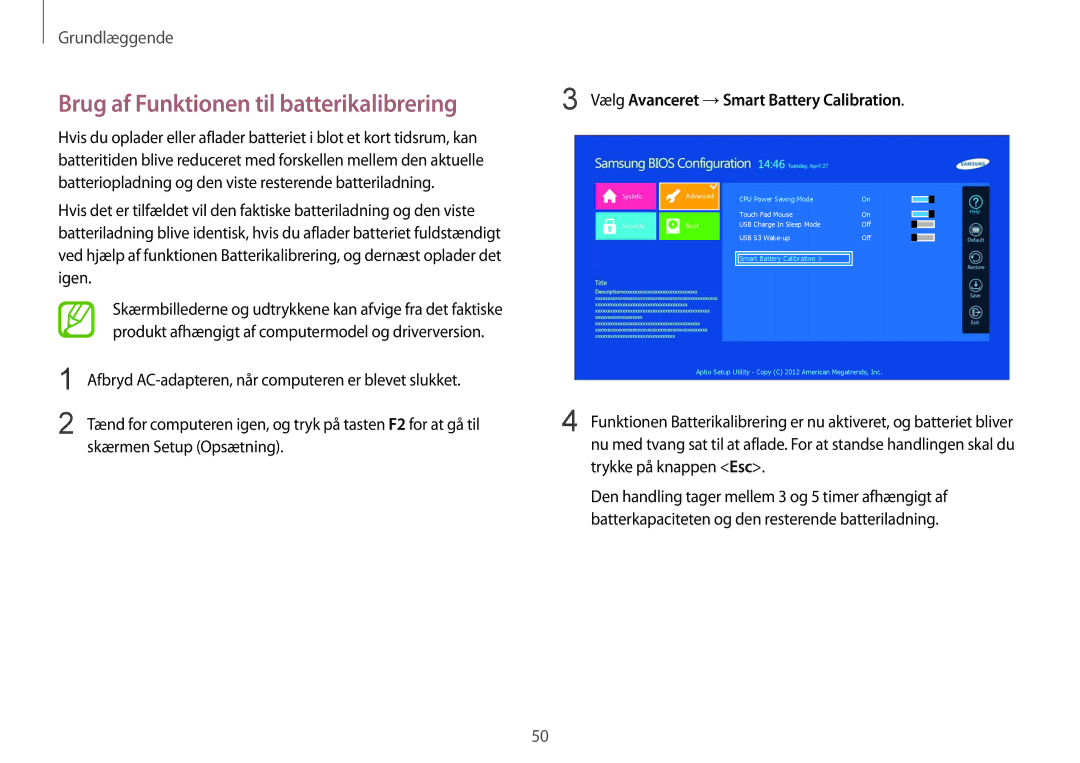Brugervejledning
Om denne vejledning
Ikoner og udtryk
Ophavsret
Varemærker
Produktkapacitet
Udvis forsigtighed omkring data
Anbefalet skærmopløsning
Lagringskapacitet
Tastatur Touchpad LCD-lysstyrke Lydstyrke
Settings
WEEE-Symbolet Til lykke Kun for relevante modeller
Traditionelt lokalnetværk 54 Trådløst LAN
Layout
Set forfra
Driftsindikatorlys
Tænd/sluk-LED
Set fra højre
Set fra venstre
Om USB-ladeporten
Denne funktion er ikke tilgængelig med alle USB-enheder
Højttaler
Set nedefra
Internt batteri
Udskiftning af batteriet
Rød Oplader Grøn Fuldt opladet Blå Tændt
Når opladningen er fuldført, bliver Tænd/sluk-LED grøn
Tænd/sluk-LED Status
Computeren
Batteristatus
Batteriforbrugstid
Tænde
Oplad batteriet, før du tænder computeren Åbn LCD-panelet
Vælg Luk computeren, eller log af → Luk computeren
Slukke
Slukning på skrivebordet
Gem alle data, før du slukker computeren
Vælg Luk computeren
Slukning på Startskærm
Slukning på Amuletter
Berøringsfølsom skærm Stryg indad fra skærmens højre kant
1000
Låse skærmen op
Om Windows
Hjælp
På Start -skærmen skal du vælge Hjælp og tip
Hjælp og tip
Skærmbilleder i Windows
Du kan styre Windows-menuer med musen eller med bevægelser
Amuletter
Skrivebord
Åbne Amuletter
Startknap
Touchpad/Mus Højreklik på Start-knappen
Start-skærm
Brug af knappen Start
Nummer Navn
Søg
Nummer/Navn Beskrivelse Brugerkonto
Tænd/sluk
Skrivebord
Amuletter
Åbne Amuletter
Få mere at vide om Amuletter
Amuletten Indstillinger
Lukke et program
Programmer
Åbning og lukning af programmer
Benyt følgende fremgangsmåde for at lukke et program
Placering af felter
App-felter
Åbne aktiverede programmer
Redigere felter
Gruppere felter
Navngive en gruppe
Eksempel Hvis programmerne Vejr og Store kører samtidig
Brug af delte skærme
Vælg et program på Start -skærmen
Berøringsfølsom skærm Stryg opad på Start -skærmen
Tilføjelse eller fjernelse af et program på Start -skærmen
Brug af kameraprogrammet
Touchpad/Mus Vælg i nederste venstre kant af Start -skærmen
Redigering af billeder
Mus Klik på pilesymbolet til venstre på skærmen
Visning af billeder eller videoer
Vælg et billede
Startskærmen
Microsoft-konto
Store
Tastatur
Bruge genvejstaster
Genvejstastfunktioner
Fn +
Åbn Funktioner til øget
Windows-genvejstaster
Tast Beskrivelse
Tilgængelighed
Flytte
Touchpad
Grundlæggende touchpadfunktioner
Klikke
Trække
Bevægelsesfunktioner
Højreklikke
Åbne Amuletter
Rulle
Knibe
Konfigurere touchpadbevægelser
Touchpadlås
Styre med amuletter
LCD-lysstyrke
Styre med tastatur
Ændre visningstilstand
Vælg Settings
Lydstyrke
Dolby Digital Plus
Klik på
Oplysninger om BIOS-skærmen
Installationsprogram Bios
Åbne BIOS-skærmen
Mellemrum
BIOS-opsætningstaster
Enter
Esc
Startadgangskode
Angive adgangskoder
User Password eller HDD Password
Angive en startadgangskode
Fjerne en adgangskode
Bootprioritet
Vælg Boot Device Priority
Brug af Funktionen til batterikalibrering
Skærmen Setup Opsætning
Vælg Avanceret → Smart Battery Calibration
Traditionelt lokalnetværk
Tilslutning til et trådet LAN-netværk
Delingscenter → Rediger indstillinger for netværkskort
→ Kontrolpanel → Netværk og internet → Netværks- og
Netværksindstillinger → Egenskaber
Operativsystem
Højreklik på Ethernet, og vælg Egenskaber
Funktionen Wake-on-LAN WOL
Vælg OK for at gemme indstillingerne
Vækker computeren → OK
Trådløst LAN
Om adgangspunkt AP
Wi-Fi-netværk
Mobilt bredbånd trådløst WAN, valgfrit
Flytilstand
Åbn Amuletter, og vælg derefter amuletten Indstillinger →
Bruge programmer
Tjenester relateret til tredjepartssoftware
Settings
Vælg de elementer, der skal opdateres → OK
Vælg Installer og opdater
Softwareopdatering
Support Center
Der vises en liste over videoer øverst på skærmen
Player+
Den valgte fil til en relevant mappe
Vælg den video, der skal afspilles
Konfigurere sikkerhedsløsningen
Samsung Link
TPM-sikkerhedsløsning valgfri
Trin 1 Initialisere TPM-chippen
Vælg TPM Configuration
Indstil TPM Device til Enabled eller On
Indstil TPM State til Clear
Vælg TPM Host SW → Install
Trin 2 Installere TPM-løsningen
Kør SW Update
Trin 3 Registrere en bruger
Brugeren
Klik på Næste, når vinduet med Initialiseringsguiden vises
Angiv en grundlæggende brugeradgangskode
Kryptere mapper og filer
Det virtuelle drev findes følgende sted
Programmer
Hvis det virtuelle drev PSD ikke vises
Bruge det virtuelle drev Personal Secure Drive
Dekryptere mapper og filer
Sikkerhedsplatform
Vælg Personal Secure Drive → Indlæs
Hvis det virtuelle drev PSD ikke indlæses
Trin 1 Slette et virtuelt drev
Vælg Næste → Afslut
Trin 2 Slette godkendelsesoplysninger
Vælg Delete selected PSD → Næste
Sikkerhedsløsningen
Trin 3 Konfigurere sikkerhedsløsningen TPM
Vælg Vis → Indstillinger → Vis → Skjulte filer og mapper
Indsætte og udskubbe en cd/dvd
Eksternt cd/dvd-drev
Tilslutte enheden
Nummer Beskrivelse
Eksterne enheder
Det frarådes at bruge cder eller dvder, der ikke er runde
Hukommelseskort
Retning
Indsætte et hukommelseskort
Fjerne et hukommelseskort
Vælg Åbn mappe for at vise filer
Vælg Start
Formatere et hukommelseskort
Formatér
Ekstern skærm
Tilslutte til en skærm
Projicer → Anden skærm
Ved brug af et VGA-kabel
Ved brug af et HDMI-kabel
Kun pc-skærm Vis kun grænsefladen på computerskærmen
→ Flere skærmenheder på genvejsmenuen
Brug af flere skærme tilbehør
→ Indstillinger → Kontrolpanel → System og sikkerhed
Slank sikkerhedsslot
Fejlfinding
Genoprette/Sikkerhedskopiere
Vælg Gendan
Klikke på i nederste venstre kant og vælge Recovery
Genoprette til fabriksstandard
Ativ vises
Følg vejledningen på skærmen for at fuldføre genoprettelsen
Sikkerhedskopiere det nuværende system
Vælg standardpunktet → Gendan
Slutte enheden til computeren
Og vælge Recovery
Genoprette efter en sikkerhedskopiering
Vælg Diskkopi
Kopiere harddisken oprette et diskbillede
Vælge → og drevet
Drev med det nye drev
Vælg en indstilling under Diskgendannelsespunkt → Diskkopi
Diskbilledet
Vælg Fabriksbillede
Vælg et eksternt drev → Kør
Sted
Hvor er Luk-knappen?
Spørgsmål og svar
Windows
Genoprettelse
Hvordan fjerner jeg et program?
Alle installerede programmer bliver vist
At få vist installerede programmer
Stryg opad på Start-skærmen
Indstil Secure Boot Control til Off
Vælg menuen Boot
Indstil Fast Bios Mode til Off
Hvordan starter jeg computeren i DOS?
Tekst på skærmen overlapper eller ser lille ud
Recovery
Opløsning for berøringsfølsom skærm
Hvad er et genoprettelsesområde?
Hvad er et genoprettelsesbillede?
Produktspecifikationer
Billederne afviger muligvis fra de faktiske produkter
Ergonomiske råd
Ryg og nakke
Skriver
Arme og hænder
En næste lige linje
Øjenhøjde og skærmbelysning
Hørelse og lydstyrke
Driftsforhold
Bruge et AC-strømstik
Batteri
Oplade batteriet på et fly
Indgangseffektport
Bruge en auto-adapter
Bruge en grammofonplader
Sæt auto-adapterens jævnspændingsstik i computeren
Indholdet er muligvis ikke relevant for din computer
Installation
Sikkerhedsforanstaltninger
Ikke med dit faktiske produkt
Strømforsyning
Batteriforbrug
Modsat fald kan der være risiko for eksplosion eller brand
Hold computeren væk fra vand og væske
Anvendelse
Der er fare for eksplosion eller brand
Modsat fald kan der være risiko for elektrisk stød
Kontakt et Samsung-servicecenter eller en elektriker
Opgradering
Opbevaring og flytning
Undgå at placere en tung genstand over produktet
Slut strømledningen til nærmeste udtag under installation
Forsigtig
Sørg for korrekt bortskaffelse af brugte batterier
Brug kun pennen til det tiltænkte formål
Anvende kun batterier, der er godkendt af Samsung
Modsat fald kan der være risiko for eksplosion
Forkert brug af pennen kan medføre fysiske skader
Slut kun tilladte enheder til computerens stik eller porte
Undgå at bruge en beskadiget eller ændret cd
Vær forsigtig, når du berører produktet eller produktdele
Undgå at sætte fingrene i pc-kortslotten
Hold computeren væk fra magnetfelter
Undgå at tage eller kaste med en computerdel eller -enhed
Vær forsigtig, når du lukker LCD-panelet
Anvend kun dele, der er godkendt af Samsung
Undga at bruge eller kigge pa computeren, mens du korer bil
Årsag til beskadigelse af harddiskdata og selve harddisken
Forholdsregler for forebyggelse af datatab harddiskstyring
Sørg for ikke at beskadige dataene på harddisken
Principper for dårlige LCD-pixler på computeren
Rengøre LCD-skærmen
Opsætte systemet
Vigtige sikkerhedsoplysninger
Sikkerhedsinstruktioner
Vedligeholdelse under brug
Brug af enheder
Servicecentre
Vejledning til sikker brug af computeren
Tekniske specifikationer for enhederne
Reservedele og tilbehør
Bortskaffelse af batterier
Sikkerhedsbemærkning for laser Brug af kontroller
Lasersikkerhed
Krav til strømkabel
Nedenstående krav gælder for alle lande
Trådløs vejledning
Generelle krav
Hvis udstyret med et 2,4 G bånd eller 5 G bånd
120
USA
Sikkerhedskrav og -meddelelser for USA og Canana
Utilsigtet emitter i henhold til FCC Artikel
Andre trådløse enheder
123
Brugen er underlagt følgende to krav
Gælder kun for tilsvarende model
Sundheds- og sikkerhedsoplysninger
Dette produkt kan indeholde en integreret radiosender og
Utilsigtet emitter i henhold til RSS
Canada
Utilsigtet emitter i henhold til ICES-003
127
CE-mærkning og overensstemmelsesmeddelelser gældende for EU
Kontakt producenten angående service
Europæiske direktiver
EU R&TTE-overensstemmelseserklæringer
LandBeskrivelse
English
Land Beskrivelse
EestiEstonian
EspañolSpanish
MaltiMaltese
LietuviųLithuanian
NederlandsDutch
MagyarHungarian
SvenskaSwedish
SlovenskySlovak
SuomiFinnish
Lokale restriktioner for radiobrug af 802.11b/802.11g
På grund af at de frekvenser, der er anvendt
Generel meddelelse om radiofrekvensenergi
Belgien
Frankrig
Når enheden bæres på kroppen
WHOs faktaark 193 juni
RTC-advarsel
Begrænsning af eksponering til radiofrekvensfelter
WEEE-Symbolet
Korrekt bortskaffelse af batterier i det produkt
Her er nogle af de funktioner, der findes i dette produkt
Til lykke! kun for relevante modeller
Anvendelighed designet til dig
Miljø designet til planeten
138
Danish /2014. Rev